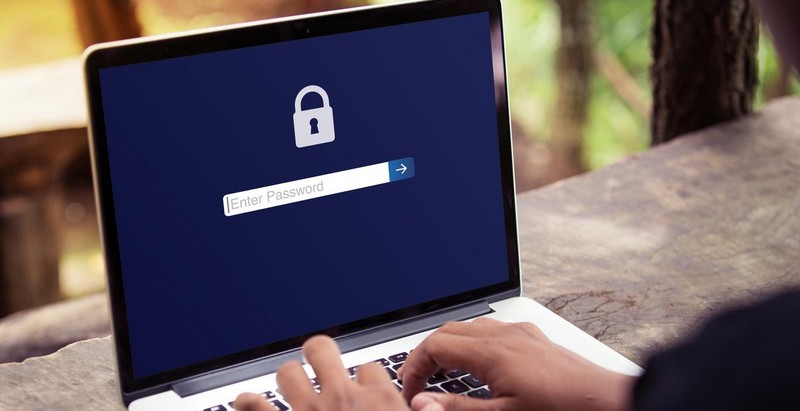Màn hình là bộ phận trên chiếc Laptop tiếp xúc trực tiếp với mắt của bạn và hầu như bạn không thể rời mắt khỏi nó trong suốt quá trình sử dụng. Vì thế nếu không cân bằng độ sáng của màn hình thì có thể khiến mắt bạn bị ảnh hưởng không tốt. Dưới đây là những bật mí của Nhật Minh Laptop về cách tăng độ sáng màn hình laptop Dell để bạn có thể tham khảo và điều chỉnh cho chiếc máy tính của mình.
Chỉnh độ sáng màn hình laptop dell win 10 bằng Mobility Center chính là mẹo đầu tiên khi muốn tăng độ sáng màn hình laptop Dell mà bạn nên thử. Để sử dụng cách này, bạn chỉ cần dùng tổ hợp phím Windows + X và sau đó vào mục Mobility Center. Một cách khác mà bạn có thể dùng chính là nhấp chuột vào biểu tượng pin rồi chọn vào mục Windows Mobility Center.
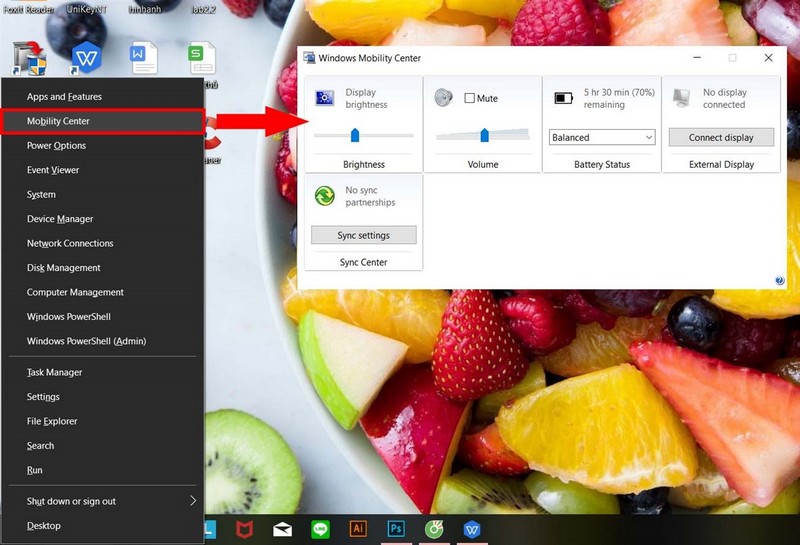
Khi cửa sổ đã hiện ra thì bạn hãy chú ý đến thanh điều chỉnh độ sáng có tên là Display brightness và có thể chỉnh độ sáng tại đây. Ngoài việc chỉnh độ sáng thì ngay tại tính năng này, bạn còn có thể chỉnh âm lượng cũng như chọn chế độ pin phù hợp.
>>> DELL PRECISION m5510 I7 6820HQ - Một dòng máy trạm cao cấp của nhà Dell sở hữu thiết kế viền màn hình siêu mỏng InfinityEdge tương tự với những chiếc XPS 15 cao cấp. Bên cạnh đó còn sỡ hữu cấu hình cực khủng vốn có của những dòng máy trạm.
Một cách tăng độ sáng màn hình laptop Dell khác mà nhiều người dùng cũng thường sử dụng chính là dùng thanh trượt trên màn hình laptop. Bạn chỉ cần nhấp vào biểu tượng thông báo phía bên phải góc dưới màn hình rồi chọn biểu tượng bóng đèn để tăng giảm độ sáng. Nếu máy tính của bạn chưa có sẵn biểu tượng này thì bạn hãy vào phần expand để có thể tìm kiếm nhé!
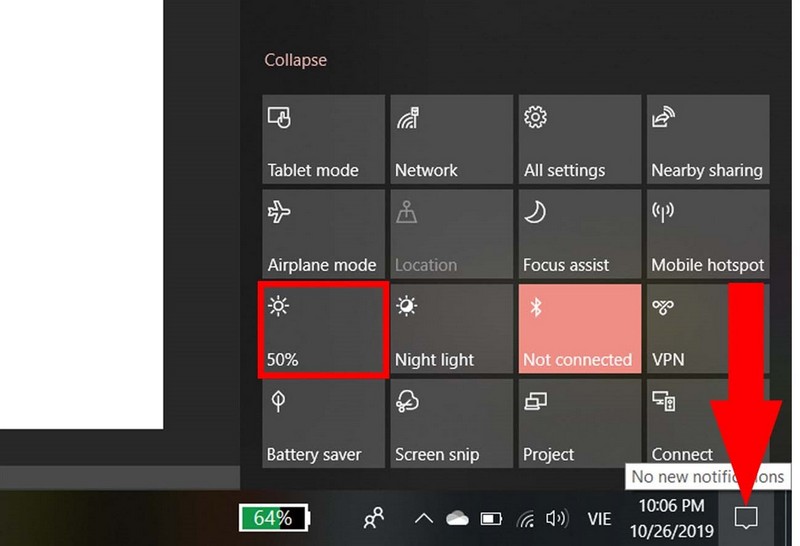
Một cách tăng độ sáng màn hình laptop Dell tiếp theo mà bạn không thể bỏ qua để có thể sử dụng khi cần thiết chính là vào setting để thực hiện.
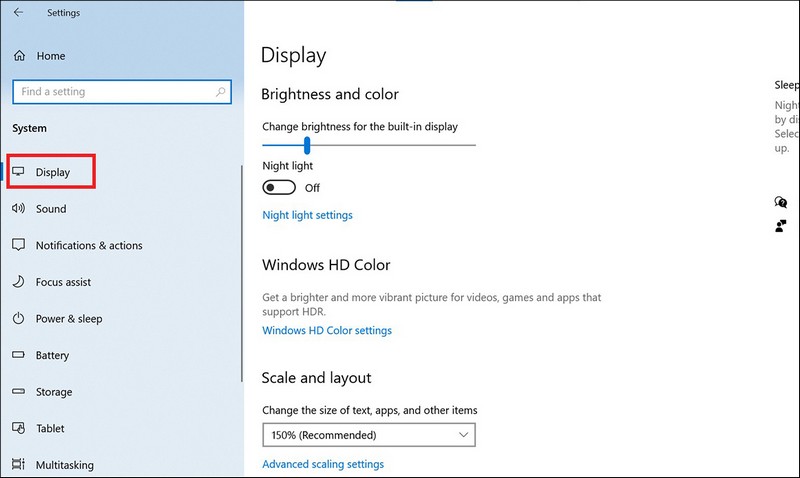
Bước 1: Bạn nhấp vào phím Windows ( biểu tượng này cũng có mặt trên bàn phím của bạn) và tiếp theo là chọn vào mục Settings có hình dáng bánh răng cưa.
Bước 2: Tiếp theo đó, bạn chọn ngay vào mục System.
Bước 3: Cuối cùng, bạn chọn vào mục Display rồi thông qua tùy chọn Change brightness mà bạn có thể điều chỉnh độ sáng bằng cách dùng thanh kéo theo như mong muốn.
Lưu ý: Bạn có thể dùng cách này cho các dòng laptop khác nhưng không dùng được trên máy tính để bàn. Ngoài ra, bạn còn có thể tích hợp thêm tính năng Night light để có thể loại bỏ phần ánh sáng xanh giúp cho đôi mắt không bị ảnh hưởng xấu khi sử dụng vào ban đêm.
>>> Xem thêm sản phẩm: DELL XPS 15 9550 4k I7-6700HQ
Cách tăng độ sáng màn hình laptop Dell tiếp theo mà chúng ta có thể dễ dàng áp dụng chính là thông qua công cụ F.lux. Công cụ này là giải pháp tốt nhất để hỗ trợ cho người dùng tùy chỉnh mức độ sáng của màn hình sao cho phù hợp với cách nhìn của mỗi người. Với tính năng này thì phần mềm này giúp các cửa sổ của máy tính hiển thị rõ ràng nhất cũng như bảo vệ tốt nhất cho đôi mắt.
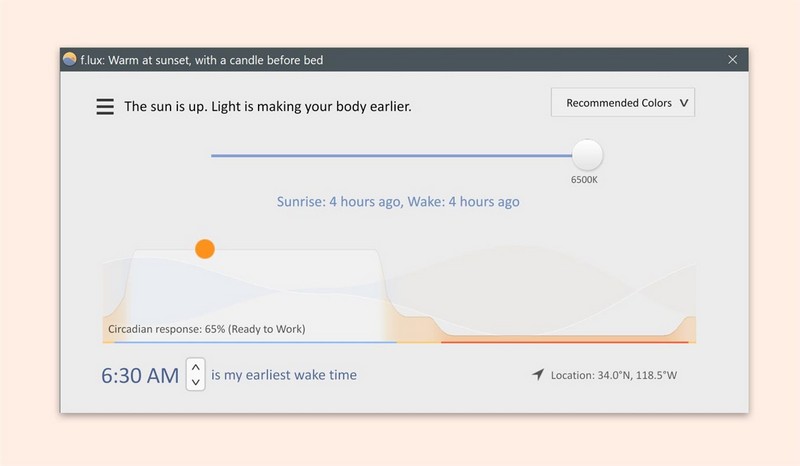
Với khả năng chỉnh độ sáng đến mức 2700K hoặc thậm chí là đến mức 1200K để giúp máy tính tự động thay đổi độ sáng sao cho phù hợp với môi trường xung quanh. Điều này vừa giúp bảo vệ máy tính vừa giúp đôi mắt tránh khỏi các tác nhân xấu.
Cách tính năng cụ thể của Flux được đánh giá cao chính là
Tăng chỉnh độ sáng của laptop tuỳ vào múi giờ và thời gian mà người dùng đang sử dụng máy.
Dễ dàng nhận diện điều kiện ánh sáng xung quanh chúng ta.
>>> Xem thêm: DELL PRECISION 7530 I7 8850H 16G 512G
Tuỳ vào từng dòng máy tính xách tay mà người dùng có thể tăng độ sáng màn hình laptop Dell theo các tổ hợp phím tắt cụ thể. Thông thường nhất chính là dùng phím Fn và kết hợp cùng với một trong các phím từ F1 đến F12 có biệu tượng ký hiệu mũi tên tăng hay giảm độ sáng phù hợp.
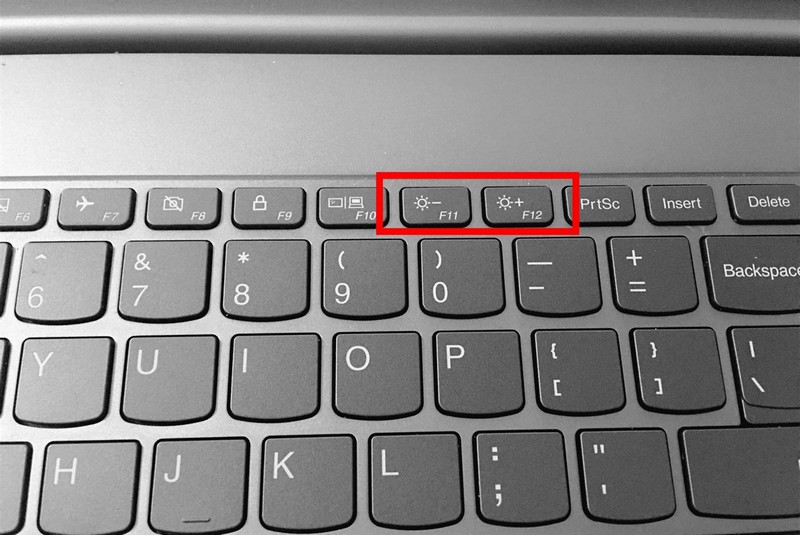
>>> Xem thêm các bài viết khác:
CÁCH XEM TÊN MÁY TÍNH ĐƠN GIẢN NHẤT GIÀNH CHO WINDOWS, MAC
CÁCH XEM TÊN MÁY TÍNH ĐƠN GIẢN NHẤT GIÀNH CHO WINDOWS, MAC
CORE LÀ GÌ? SỰ KHÁC NHAU GIỮA CÁC DÒNG CORE 2 DUO, I3, I5, I7, I9
Hiện nay, có một số dòng máy tính xách tay Dell với bàn phím kiểu đảo sẽ giúp bạn thực hiện việc tăng giảm độ sáng dễ dàng hơn khi không cần phải dùng phím Fn mà chỉ cần nhấn trực tiếp vào phím F có biểu tượng ánh sáng tăng hay giảm. Bên cạnh đó, một số dòng máy khác sẽ có chức năng tăng giảm độ sáng của màn hình máy tính đã được tích hợp vào phím mũi tên có trên bàn phím.
Như vậy, với những bật mí về cách tăng độ sáng màn hình laptop Dell của Nhật Minh Laptop trên đây, bạn hoàn toàn có thể thấy rằng có thể áp dụng nhiều cách tăng độ sáng khác nhau tùy vào từng phiên bản. Nếu có thêm thắc mắc gì thì hãy liên hệ ngay với chúng tôi hoặc tham khảo thêm các thông tin liên quan khác trên website để có thêm nhiều kinh nghiệm hay nhé!